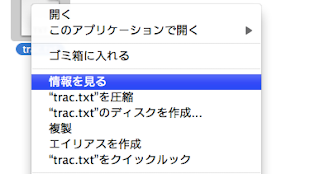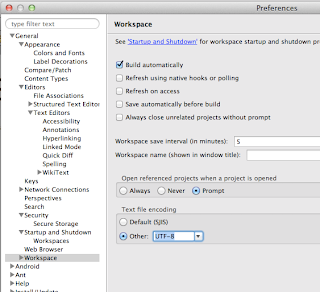いい加減pythonを触ろう触ろうと思い続けはや数カ月…
ようやく行動に移しました。
まあ先日もたまたま
SL4Aに触れる機会がありまして、
pythonを初めて書いたわけではないです。
つってもHelloWorldと加速度を取得しただけで、10行ちょっとですが。
とりあえず環境構築メモ
- Mac OSX10.7(っていうんだっけ?)
- eclipse 3.7.1
で環境構築しました。
俺が入れた記憶が無いので10.7は標準でpython入っているはずです。
間違ってたらスミマセンw(Xcodeに付属してたのかもしれない)
まず必要なもの
上記のDLサイトに行けばわかりますが、右に「Quick Install」にある通り
以下の順にどっちかをEclipseのプラグインを入れればOKのようです。
※ちなみにAptanaを入れると比較エディタがおかしくなりました。(2011/10/23)
突っ込んだら一応Eclipseをクリーンで再起動
環境設定を見ます。
PyDevの項目が増えているので
の項目を選択
環境が全く無いんでNewを選択し、Pythonへのフルパスを入力
Macだったら多分上記
一応whichコマンドで確認すればいいと思います。
次のダイアログはとりあえずデフォルトのまま選択しても全選択でもいいんじゃないのかな?
複数バージョン突っ込みたかったらここで何個か突っ込めばいいみたい。
さて、PyDevの部分を見るとPyLintって項目があります。
何じゃこりゃということでググると、「Pythonの文法をチェックしてくれるもの」らしい。
こういうの大好きなので早速入れてみる。
とりあえず下記3つが必要なようだ
それぞれ解凍して、解凍したディレクトリ直下のsetup.pyを実行。
whichコマンドでpylintのパスをチェックしてその内容をセット
でまあ、あとは使えば
こうなるっぽいんですが…
いかにもProblemsタブの中に警告やらが出てきて素晴らしい感じなんですけど、
私の環境だとConsoleに結果が出力されるだけ…
適当にググると
みたいな感じです。俺みたいに動いているけど、期待した動作じゃない!
というのはどうすればいいんだろ?
ちなみに「Redirect Pylint output to console」にチェックが入っているから
結果がコンソール出力かと思ったけどそうではないみたい。
チェックを外すと、それこそ何か意味あるの??状態w
あとはここの動画を見て、使い方を学ぶ!(写経する)
http://pydev.org/video_pydev_20.html
まあ hello world 的なもの完全にすっ飛ばしているけどいいのか、俺ww
上記は最初にTDDと書いてあるように、TDDっぽく始めてくれますので、
pyUnitに関してもそこまで困ることなく使えるようになりそうです。
上記動画のメモ
とりあえずctrl→commandと読みかえれば大体大丈夫
1:54ぐらいで矩形選択して編集しているんだけど
macの場合、option + command + A
順序としては
- 矩形選択モードに入る
- shift押しながら上
- 「+」入力
- option + command + Aで矩形選択モード終了
だった。
なお日本語入力は無理なので注意w
…もしかしてeclipseに矩形選択モードがあったのを知らなかったのは俺だけ…?
うわぁ、俺情弱…
途中「coverage」を使う場面があったが、そもそもモジュールがなかったのでインストール。
http://nedbatchelder.com/code/coverage/
こっちはサイトにあるように easy_install を叩けばいいので楽です。
名前の通りテスト動作させたときに、どの程度網羅したかがわかるというものっぽい。
テスト書くには凄く良いツールですね〜
って思ったんだけど、当然他のでもあるんだろうな…とドキドキしながら調べた。
案の定EclemmaというJava のCode coverage のためのプラグインがあった/(^o^)\
まあ日本語で優しく解説してくれていたのはぱっと見た感じ以下でしょうか
http://www.mitchy-world.jp/java/test/eclemma.htm
他にも調べればどんどん出てくる…
またしても情弱であることをひけらかしてしまった
とまあ結構一時停止しながら楽しく写経してんだけど…この動画には落ちがあります。
5分チョットの動画なんですが、短いなぁと思ったら…
案の定終わらずに、続きはwebで!みたいな状態でした('A`)
( for more information on PyDev って言われても、そのPyDevのtopから来たんだが…)
どうするんだ、このrobotとかいうプロジェクトww
2回歩行命令したら疲れるという仕様からどうなるのか凄く気になるぞ!!
以下未解決
この便利そうな開いているEditor一覧を出力方法する方法。
動画中にいっぱい使っています。
だれかこのショートカット教えてください、お願いします〜
2011年12月14日 追記
command + F6 で出ました
あとPylintの結果もちゃんとエディタ部分やProblemsのタブにいつの間にか反映していました。